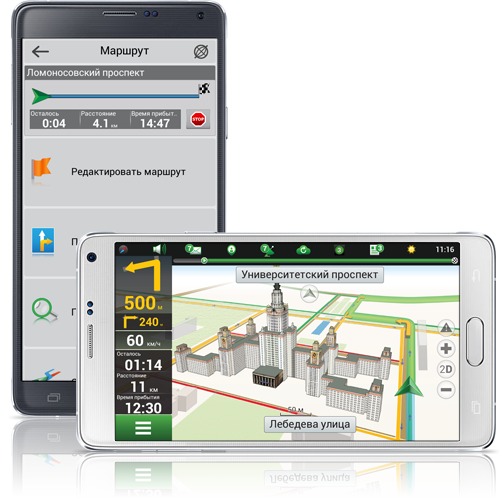
Подписка на карты Удобный способ покупки: годовая подписка на карты или бессрочная лицензия. Подписка на карты доступна только из меню программы «Мой Навител».

Навител.Пробки Информация о пробках на дорогах в режиме реального времени по всей территории карт.

Навител.Друзья Обмен сообщениями, наблюдение за местоположением друзей и прокладка маршрута для встречи с ними.

Навител.Погода Информация о погоде в любой точке мира на три дня вперед.

Динамические POI Цены на топливо, расписание киносеансов и другая полезная информация.

Навител.События ДТП, дорожные работы, камеры слежения за скоростью и другие происшествия, отмеченные на карте пользователями программы.

Навител.SMS Обмен сообщениями с друзьями без отрыва от навигации.

Предупреждения SpeedCam Информация о радарах, камерах видеофиксации и «лежачих полицейских».

3D-Картография Трехмерные карты с поддержкой текстур и высотности зданий.

3D-развязки Отображение многоуровневых транспортных развязок в 3D-режиме.

Полосность дорог Расчет маршрута с учетом многополосного движения и визуальные подсказки при движении по маршруту.

Мультиязычность Многоязыковая поддержка интерфейса и голосовых подсказок.

Голосовые подсказки по маршруту Голосовое сопровождение по маршруту, уведомления об уровне заряда аккумулятора и соединении со спутниками.

Бортовой компьютер Более 100 различных датчиков: время, скорость, погодные условия и другие параметры.

Покупки из меню программы Покупка новых пакетов карт и обновление уже приобретенных из меню «Мой Навител».

Быстрая прокладка маршрута Мгновенный расчет и построение маршрута любой длины и сложности.

Неограниченное количество точек при построении маршрута Удобное планирование маршрута с неограниченным количеством пунктов следования.

Настраиваемый интерфейс Возможность адаптировать интерфейс программы и изменять режим отображения карты под собственные нужды.

Поддержка мультитач Быстрый доступ к функциям масштабирования и поворота карты при помощи мультисенсорного ввода.
Аппаратные требования:
Android: 2.3.x, 3.x.x, 4.x.x, 5.x.x, 6.x.x.
Поддерживаемый интерфейс: сенсорный.
Поддерживаемые разрешения: 240×320 (QVGA), 240×400 (WQVGA), 320×480 (HVGA), 640×480 (VGA), 480×800 (WVGA), 340×480, 480×854, 1280×800 (WXGA), 720×1280, 600×1024.
Свободное место для установки программы из маркета:
— для аппаратов с малым разрешением: не менее 60 мб;
— для аппаратов с нормальным разрешением: не менее 190 мб;
— для аппаратов с большим разрешением: не менее 200 мб;
— для аппаратов с очень большим разрешением: не менее 120 мб.
Свободное место для установки программы из apk должно быть в четыре раза больше устанавливаемого apk пакета.
Список неподдерживаемых устройств: Archos, Highscreen Ice.
Источник: navitel.ru
Последняя версия Navitel для Андроида: нововведения, плюсы и минусы
Многие автомобилисты отдают предпочтение такой навигационной программе, как Навител. Данное программное обеспечение с выгодной стороны отличается от любых других приложений. При этом, если выбрать последний Навител для Андроид, можно отметить многочисленные преимущества.
Особенности запуска на мобильном устройстве Андроид
Первоначальная задача для пользователя – это загрузка навигационного приложения Navitel Navigator GPS
Одна из лучших программ автомобильной навигации.
После этого можно открыть список различных маршрутов, которые удается сортировать по адресу, положению друга, созданным путевым точкам, пунктам из истории маршрутов или по самым посещаемым точкам, по координатам. Подобные возможности позволяют понять, насколько легко создавать различные маршруты и отправляться практически в любую поездку.
Нужно отметить, что последняя версия Navitel для Андроид позволяет узнавать точную информацию: расстояние до нужного места прибытия, расстояние до ближайшего поворота, оставшееся время в пути. Подобные возможности гарантируют легкость планирования поездок и возможность в минимальные сроки без лишних проблем доехать до нужного места.
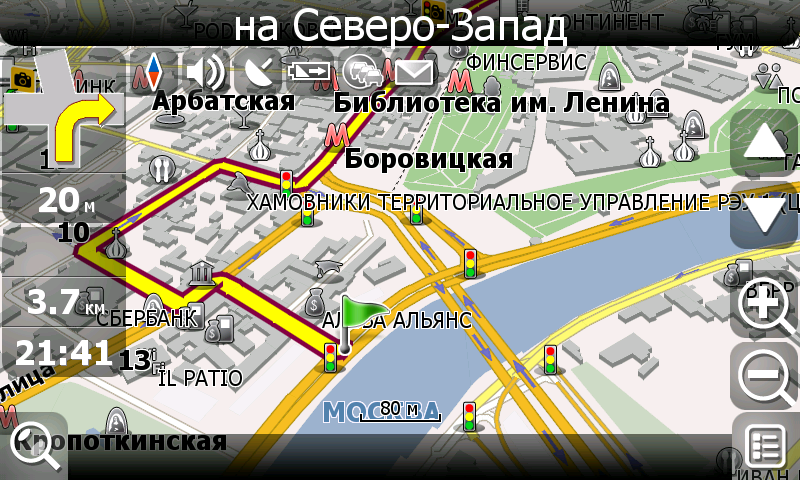
Актуальная версия навигационной программы позволяет редактировать различные маршруты. Например, можно корректировать объезды, менять заданную траекторию. Подобные настройки способствуют тому, чтобы удавалось отметить легкость соблюдения любого маршрута.
Настройки
Последняя версия Навител обладает многочисленными полезными настройками, которые позволяют с легкостью использовать навигационную программу начинающим и опытным автомобилистам:
- Настройки карты (масштабы, а также режимы 2Д и 3 Д). Подобные настройки позволяют быстрее сориентироваться с точным месторасположением.
- Другие карты. Автомобилист может выбрать нужную карту, ориентируясь на запланированный маршрут.
- Навигация. Нужно отметить, что Навител – это идеальная программа не только для автомобилистов, но и для мотоциклистов.
- Фильтрация POI. Предполагается возможность выбрать объекты, которые должны отображаться на карте. Таким образом, автомобилисты могут заранее выбрать объекты нужного направления инфраструктуры: автомобильное техническое обслуживание, места общественного питания, торговые центры и обычные магазины, развлекательные учреждения, банки и банкоматы.
- Предупреждения. Для гарантированной безопасности допускается возможность использования звуковых предупреждений и оповещений.
- Специальные сервисы. В меню можно выбрать возможность использования сервисов, которые позволяют узнавать актуальную информацию относительно пробок на дорогах, погодных условиях. Каждая доступная функция способствует появлению дополнительной пользы программы.
Последняя версия 2017 года Навител для Андроид оказывается наилучшим предложением для тех автомобилистов, которые ценят функциональность навигационного приложения.
На что можно рассчитывать при использовании программы
Важно! Navitel Navigator – это идеальная навигационная программа, которая подойдет даже для поездок по дебрям.
Достойные карты и возможность ориентироваться практически на любой местности способствуют высокой популярности программного обеспечения. Картографическое покрытие Навител включает в себя практически все города России, а также других стран СНГ и Европы. Последняя версия становится все более удобной для отображения, а следовательно – для детального изучения интерфейс карт. Такие функции, как пробки, друзья, погода, позволят правильно планировать время в пути и всегда оставаться на связи.

Навител Навигатор, отличающаяся детализированными и подробными картами непременно станет верным другом для многих водителей. К тому же при прокладывании любого маршрута можно заранее узнать, где лучше всего «срезать». Любая поездка теперь подарит только приятные впечатления.
- Крякнутый Navitel для Андроида: лучшая сборка, плюсы и минусы других модификаций
- Обзор навигатора Навител E500
- Навигатор Navitel A701: особенности и технические характеристики
- Обзор навигатора Navitel N500
Источник: mashintop.ru
Настроить Навител на Андроиде
Приложения «Навител. SMS» и «Навител-Друзья» помогут общаться между друзьями и обмениваться координатами в «глухой» пробке непосредственно через навигатор. Для быстрого доступа с верхней панели главного окна, необходимо предварительно активировать услуги через пункт в настройках «Онлайн сервисы».
- Основные компоненты программной оболочки
- Практичность на первый план: как настроить навигатор от компании Навител максимально комфортно для восприятия
- Пункт «Настройки»: разбираемся по порядку
- Дополнительные сервисы

Современные гаджеты получили широкое распространение в автомобилестроении. Большинство водителей не представляют свою жизнь без электронных помощников, позволяющих организовать комфортную, а отчасти и культурную, составляющие.
Для установки программы данным способом требуется подключение к сети Интернет (GPRS, 3G, Wi-Fi или любым другим возможным способом). Поскольку размер установочного файла Навител Навигатор превышает 10Мб, рекомендуется использовать Wi-Fi соединение.
Чтобы установить программу на КПК или смартфон на базе Android, воспользуйтесь одним из следующих способов:
Способ 1: установка с помощью *.apk-файла
- В разделе Скачать, Вы сможете загрузить новую версию программы (*.apk файл для ОС Android);
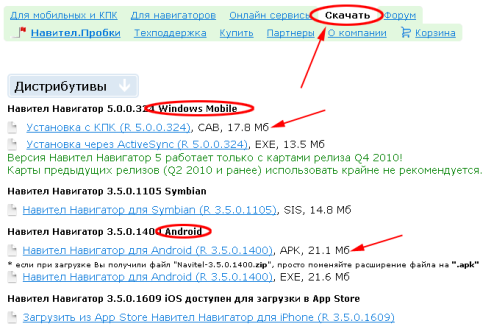

Способ 2: установка с помощью *.exe-файла
- В разделе Скачать, Вы сможете загрузить новую версию программы (Выберите *.exe файл, подходящий для операционной системы, установленной на Вашем устройстве);
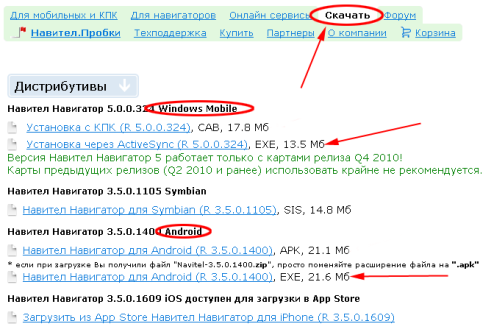
Способ 3: Установка с помощью Google Play (только для Android-устройств) *Рекомендованный способ*
Для установки программы данным способом требуется подключение к сети Интернет (GPRS, 3G, Wi-Fi или любым другим возможным способом). Поскольку размер установочного файла Навител Навигатор превышает 10Мб, рекомендуется использовать Wi-Fi соединение.
-
Из меню устройства запустите приложение “Google Play”.
Первую точку Навител Андроид сохранить нетрудно, нужно просто зажать на дисплее точку, в которой вы находитесь в данный момент, а затем появится кнопка «Сохранить». Автоматически определятся координаты, останется только подписать этот объект, выбрать тип (например, транспорт, обычная местность, услуги и др.). Нажмите «Ок».
Настройка
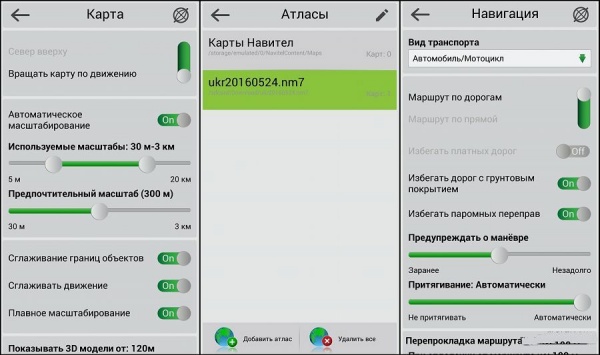
Иногда, прежде чем отправится на автомобиле в дорогу, следуя по маршруту навигатора, нужно закачать карты в корневую папку и немного откорректировать стандартные настройки. Описанный процесс подходит для Навитела 7—9 версии.
Настройка Навитела на Андроид:
Первую точку Навител Андроид сохранить нетрудно, нужно просто зажать на дисплее точку, в которой вы находитесь в данный момент, а затем появится кнопка «Сохранить». Автоматически определятся координаты, останется только подписать этот объект, выбрать тип (например, транспорт, обычная местность, услуги и др.). Нажмите «Ок».
Все сохраненные точки можно найти в «Меню» — «Найти». Там будет раздел «Путевые точки». Для того чтобы переслать координаты сообщением нужно нажать «Конверт», а поле «Отправить на» ввести мобильный номер получателя, затем «Ок».
Просмотреть информацию о том, сколько спутников доступно в данный момент можно в «Меню», далее «Страницы» — «Спутники». Лучше всего Андроид ловит связь именно на улице, в автомобиле устройство рекомендуется установить на держатель, крепящийся к стеклу.
Лицензирование приложения
Итак, в течении 7 суток вы можете использовать приложение бесплатно. Если планируете и в дальнейшем его использовать, нужно купить лицензию. Сделать это можно двумя путями:
- через сайт Navitel;
- в установленном приложении.
При покупке через сайт, зарегистрируйтесь, и зайдите на страницу покупки Navitel:
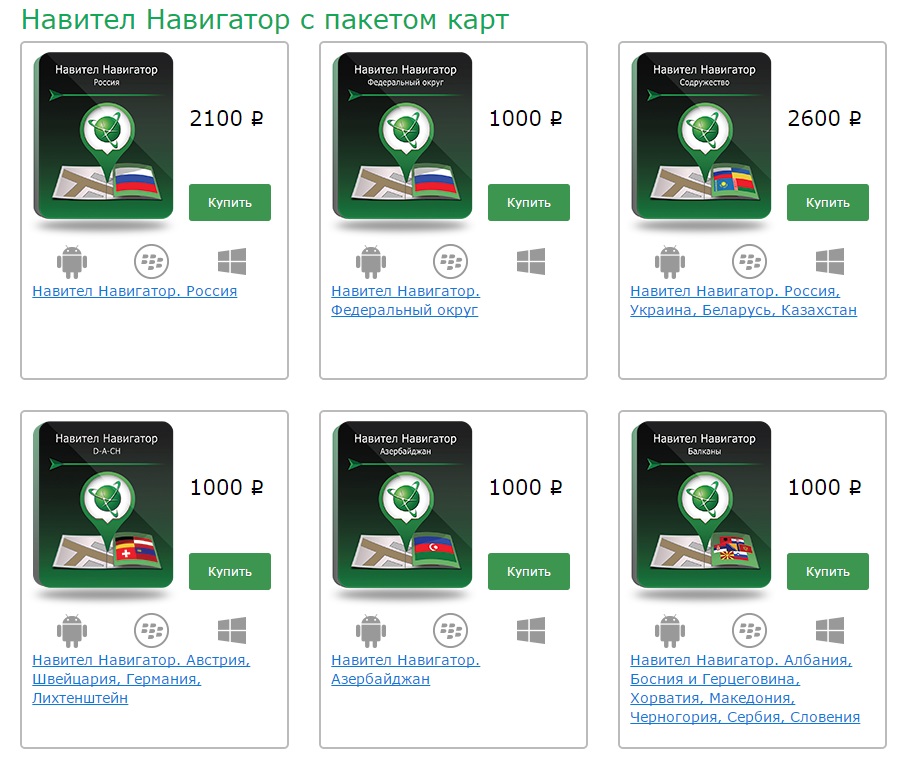
Затем заполните Данные покупателя и выберите Способ оплаты.
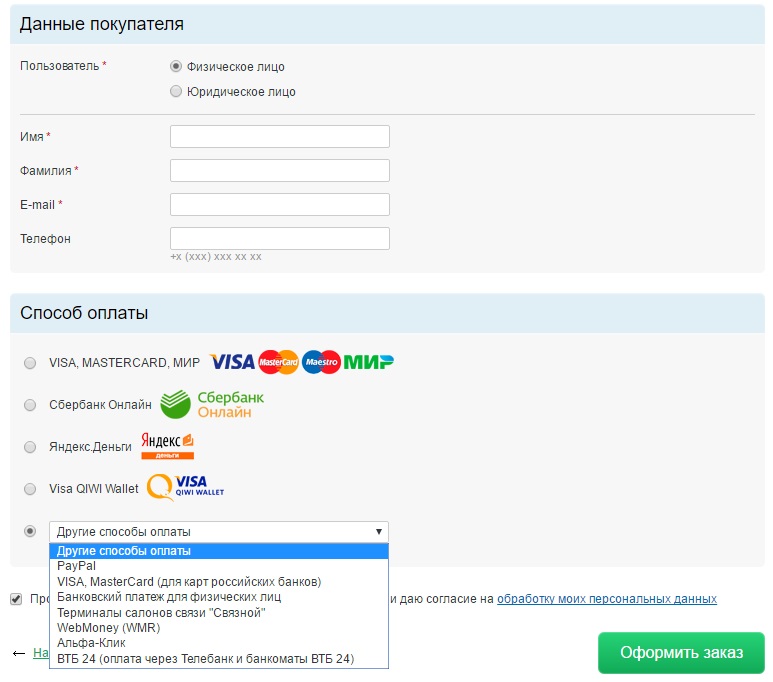
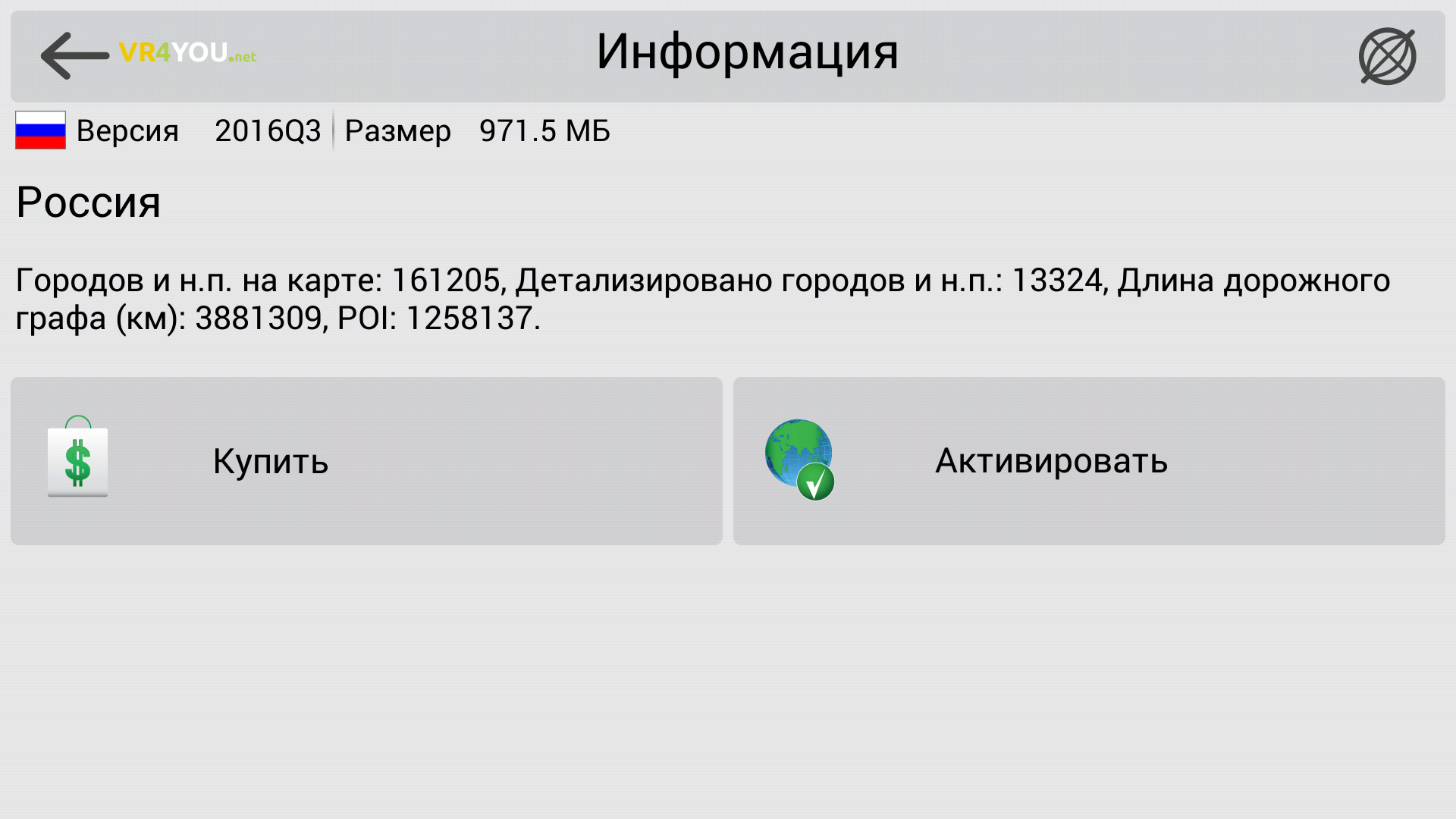 Для покупки лицензии на карту в приложении, выберите Купить.
Для покупки лицензии на карту в приложении, выберите Купить. 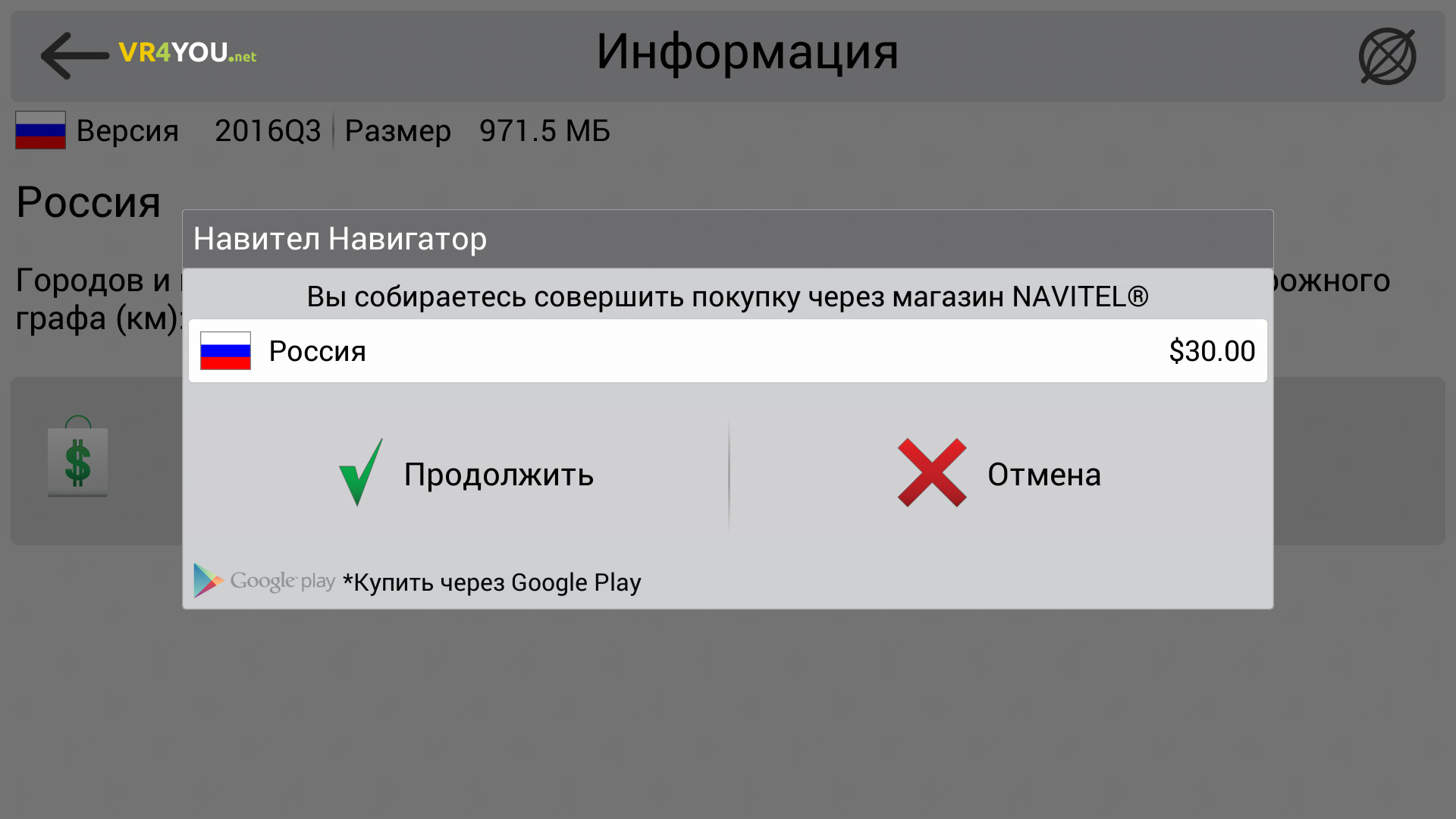 После покупки лицензии, вы можете добавить устройство с Navitel в личном кабинете. Это упростит задачу лицензирования и поможет активировать карты на устройстве автоматически.
После покупки лицензии, вы можете добавить устройство с Navitel в личном кабинете. Это упростит задачу лицензирования и поможет активировать карты на устройстве автоматически.New_Tanya. 4. Удаляем все файлы speedcam из папки /NavitelContent/SpeedCams/ и копируем в неё скачанный файл Speedcam_For_New_Navitel_*.txt. 5. Копируем в папку NaviTelContent/Maps ваши карты. 6. Запускаем программу и переходим в Настройки.
Устанавливаем Навител. Заходим в Меню Настройки OnLine Сервисы. Выбираем Обновлять SPEEDCAM Off. Закрываем Навител. Установка пакета: 1. Скачиваем оформление (skin), голосовой пакет, speedcam. Извлекаем из архивов. Важно!
Если у вас устройство на Android 4.4 и выше, и вы копируете файлы на внешнюю microSd карту, то папка NavitelContent находится по следующему пути Androiddatacom.navitelfilesNavitelContent и все файлы нужно копировать именно в неё. В корень карты NavitelContent копировать НЕЛЬЗЯ! New_Tanya. 4. Удаляем все файлы speedcam из папки /NavitelContent/SpeedCams/ и копируем в неё скачанный файл Speedcam_For_New_Navitel_*.txt. 5. Копируем в папку NaviTelContent/Maps ваши карты.
6. Запускаем программу и переходим в Настройки.
Обязательные настройки Навител для New Navitel. На скриншотах выделено красным.
1. Заходим в Меню Настройки Интерфейс. Выбираем скин New_Navitel_*.ns2. 2. Заходим в Меню Настройки Региональные настройки. Выбираем голосовой пакет для New Navitel. Например: New_Tanya. 3. Заходим в Меню Настройки Предупреждения. Выставляем: SPEEDCAM: Звуковое оповещение On Голосовое оповещение Оповещать всегда.
Визуальное оповещение Оповещать всегда. 4. Проверяем в Меню Настройки OnLine Сервисы. Обновлять SPEEDCAM Off.
Мои личные настройки Навител. На скриншотах выделено зеленым.
2. Меню Настройки Навигация. Притягивание: Не далее 20 м. Для того, что бы ваше местоположение не прыгало по карте при отсутствии дороги. Перепрокладка маршрута на: 50 м. 3. Меню Настройки Интерфейс. Скин: New_Navitel_*.ns2 Выбран всегда Дневной скин. 4. Меню Настройки Фильтрация POI. Включено всё по умолчанию.
7. Меню Настройки Региональные настройки. Голос: любой для New Navitel. Координаты: ddd.ddddd° Формат как в файле speedcam.txt, также этот формат используется на различных сайтах. 8. Меню Настройки Система. Фоновый режим Не выключать при наличии маршрута.
Если использовать Навител на телефоне, то во время звонка отключается GPS и ведение по маршруту останавливается. После вашего окончания разговора, для повторного определения координат требуется некоторое время, а за это время можно проехать нужный поворот. Чтобы при ведении по маршруту этого не происходило, выставлено значение Не выключать при наличии маршрута. Не запрашивать подтверждение выхода On. Все остальные настройки установлены по умолчанию.
- Войдите в настройки, пролистайте список вниз.
- Кликните по кнопке «Треки».
- Выберите формат файла и кликните по ползунку активации записи.
- Чтобы отключить запись, нажмите на иконку с красной точкой на панели сверху.
Организация маршрута в навигаторе
Как проложить маршрут в навигаторе :
Отключить ведение по маршруту можно самостоятельно. Для этого нажмите на кнопку с указанием поворота, кликните по строке «Выключить ведение».
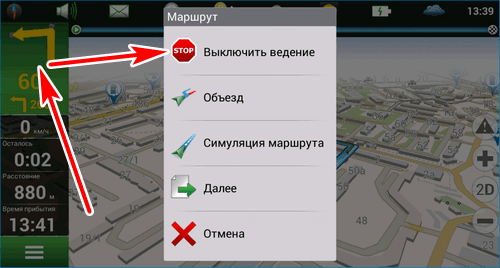
Важно. При приближении к отметке на карте, ведение отключается автоматически.
В общем же и целом, Навител позволит куда быстрее искать верный путь в незнакомых местах с помощью локальных карт, которые можно бесплатно закачать на смартфон или планшет через официальный сайт, торренты или портал 4pda.ru.
Экран карты Навитела
Большую часть экрана навигатора «NAVITEL» занимает интерактивная карта, взаимодействие с которой производится при помощи движений пальцами по экрану. То есть для перемещения карты следует зажать экран пальцем и двигать в нужную сторону, для изменения масштаба – «раздвинуть» или «сдвинуть» карту двумя пальцами, также в правой части экрана отображаются кнопки «+» и «-» для увеличения и уменьшения масштаба соответственно.
Помимо масштаба и положения, пользователь может переключать вид между трехмерной и двухмерной картой, что очень удобно в определенных ситуациях при работе с программой-навигатором. В левой части экрана карты имеется показатель скорости, с которой движется пользователь, в «км/ч». Для определения Вашего местоположения и вычисления указанной скорости включите на своем андроид-устройстве возможность получения геоданных через GPS.
Перед тем, как установить Навител на Андроид, рекомендуется убедиться, что гаджет имеет не меньше 200 Мб доступной памяти. Существует несколько способов установки. В данном материале предлагаются наиболее простые и эффективные варианты.
Установка через Google Play
Установить Navitel из магазина приложений Play Маркет предлагается 2-мя способами: через ПК или смартфон. Обязательным условием в каждом из них является наличие Гугл аккаунта и доступа к мобильному Интернету или Wi-Fi.
С использованием телефона
Такой способ установки наиболее простой, поскольку магазин Play Market присутствует на каждом девайсе под управлением ОС Android. Процесс установки не займет много времени и включает следующие шаги:
После завершения процесса инсталляции запустить навигатор можно из магазина, нажав на иконку «Открыть». Запуск Навител в дальнейшем производится с помощью ярлыка с логотипом приложения, который появится на рабочем столе после установки.
С использованием ПК
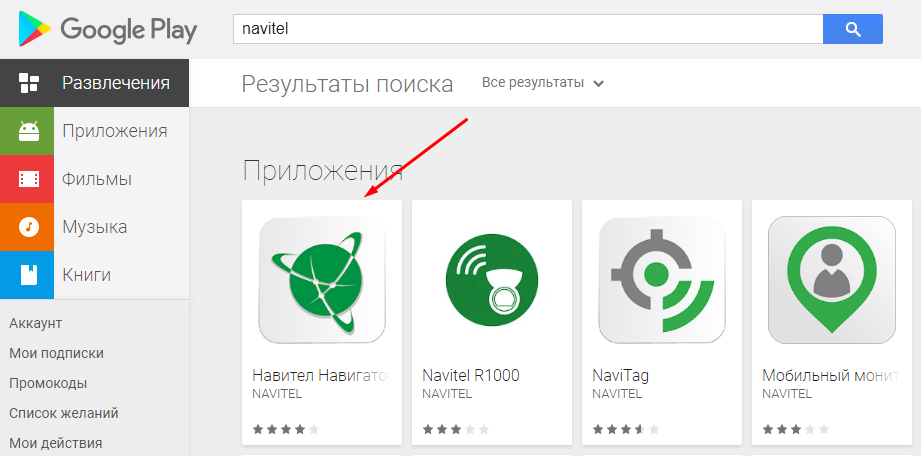
Установить навигатор из магазина Гугл Плэй можно с ПК или ноутбука, совершив следующие шаги:
- Открыть Play Маркет с помощью компьютерного браузера.
- В поисковой строке набрать Навител и кликнуть на иконку с логотипом софта на странице поисковой выдачи.
- Убедиться, что смартфон есть в списке доступных устройств и кликнуть на зеленую кнопку «Установить».
После загрузки и установки софта на главном экране мобильного гаджета появится ярлык с логотипом программы.
Одним из самых популярных андроид-приложений на сегодняшний день являются Navitel и iGo (айгоу). Эти приложения позволяют использовать андроиды, мобильные телефоны и планшеты совсем как полнофункциональные навигаторы. Навител больше ориентирован на российских пользователей в отличие от iGo. Поскольку настоящие навигаторы стоят приличную сумму, многие предпочитают установить удобное приложение на телефон.
Настройка
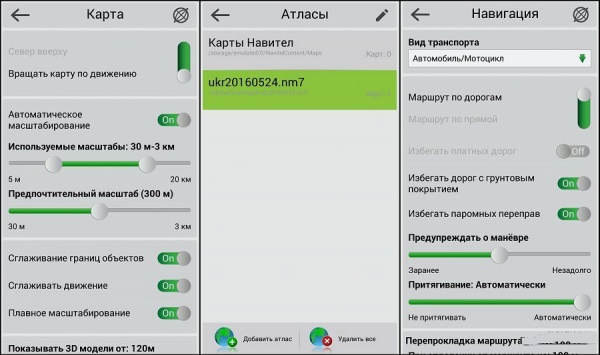
Иногда, прежде чем отправится на автомобиле в дорогу, следуя по маршруту навигатора, нужно закачать карты в корневую папку и немного откорректировать стандартные настройки. Описанный процесс подходит для Навитела 7—9 версии.
Настройка Навитела на Андроид:
Важно! В Навител на Андроде есть полезная опция, позволяющая определять координаты и обмениваться ими с другими пользователями через СМС. Значит, в случае необходимости вы можете отправить данные о своем местоположении другому человеку, чтобы он к вам доехал
Тогда не придется описывать путь словами. Также можно сохранить путевые точки, чтобы запомнить, где оставили машину, где лучше ездить, где магазин и др.
Первую точку Навител Андроид сохранить нетрудно, нужно просто зажать на дисплее точку, в которой вы находитесь в данный момент, а затем появится кнопка «Сохранить». Автоматически определятся координаты, останется только подписать этот объект, выбрать тип (например, транспорт, обычная местность, услуги и др.). Нажмите «Ок».
Все сохраненные точки можно найти в «Меню» — «Найти». Там будет раздел «Путевые точки». Для того чтобы переслать координаты сообщением нужно нажать «Конверт», а поле «Отправить на» ввести мобильный номер получателя, затем «Ок».
Просмотреть информацию о том, сколько спутников доступно в данный момент можно в «Меню», далее «Страницы» — «Спутники». Лучше всего Андроид ловит связь именно на улице, в автомобиле устройство рекомендуется установить на держатель, крепящийся к стеклу.
- Предохранители LADA Largus
- Обзор кряков Navitel
- Navitel для Windows CE: преимущества и недостатки, особенности версии
- Последние новости о Lada Largus и их детальный анализ
Карты, загруженные с официального источника, копируются в соответствующую папку с контентом. Они подходят для любых версий мобильных android-устройств. Загружаются всегда бесплатно. Действуют они столько же, сколько и сама программа. Все зависит от срока лицензии навигатора.
После загрузки контента запустите Navitel. Это необходимо для того чтобы программа создала атлас и проиндексировала новые карты. Все обновлено, навигатор готов к работе!
Карты популярного навигатора постоянно обновляются. Самые новые версии можно найти на официальном сайте программы (перейти). Если Навител на вашем андроид устройстве загружен и установлен впервые, после запуска на модуле памяти будет создана папка Navitel/Content. Эта папка используется для загрузки файлов (Maps) и единой базы предупреждений на дорогах (POI SpeedCam).
Карты, загруженные с официального источника, копируются в соответствующую папку с контентом. Они подходят для любых версий мобильных android-устройств. Загружаются всегда бесплатно. Действуют они столько же, сколько и сама программа. Все зависит от срока лицензии навигатора.
После загрузки контента запустите Navitel. Это необходимо для того чтобы программа создала атлас и проиндексировала новые карты. Все обновлено, навигатор готов к работе!

Инсталляция программы может быть произведена и через стандартный установщик Windows. Для этого вам нужно будет подключить свой мобильный телефон Андроид к компьютеру через USB-порт.

По умолчанию приложение устанавливается «голым», то есть, в нем нет никаких карт. Пользователь сам выбирает, какие ему нужны и загружает их отдельно из приложения или с официального сайта.
- Чтобы скачать карты с официального сайта, зайдите на www.navitel.ru
- Выберите в верхней части сайта вкладку «Скачать», перейдите в пункт «Карты».
- Здесь будет представлен полный список стран, для которых доступны карты. Выбираете необходимые города и загружаете файлы на компьютер. Далее по окончании загрузки подключаете устройство через USB-кабель и переносите файлы в папку sdcart/Navitel/Content/Maps .
Если же у вас есть доступ к интернету со смартфона (предпочтительнее Wi-Fi соединение), то можно загрузить все файлы прямо из приложения.
- Запустите программу на телефоне.
- Зайдите во вкладку «Мой Навител» — «Скачать карты».
- Выберите необходимый список карт и дождитесь окончания загрузки.
Источник: navitronika.ru